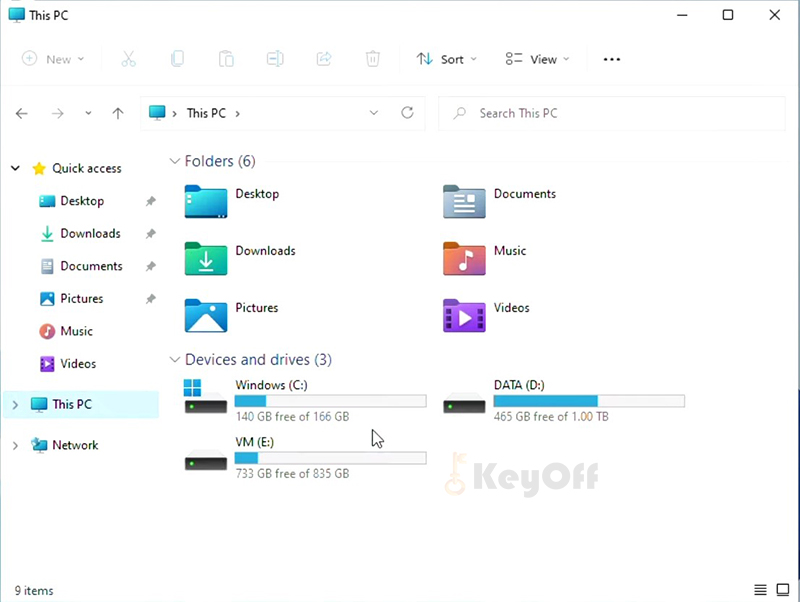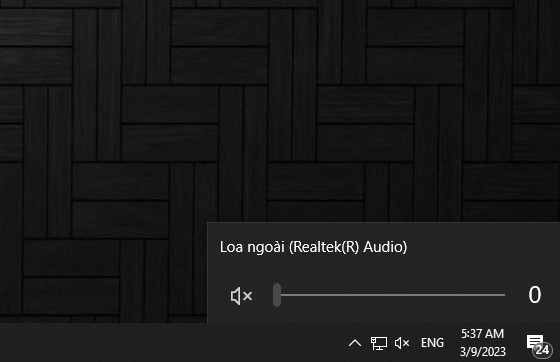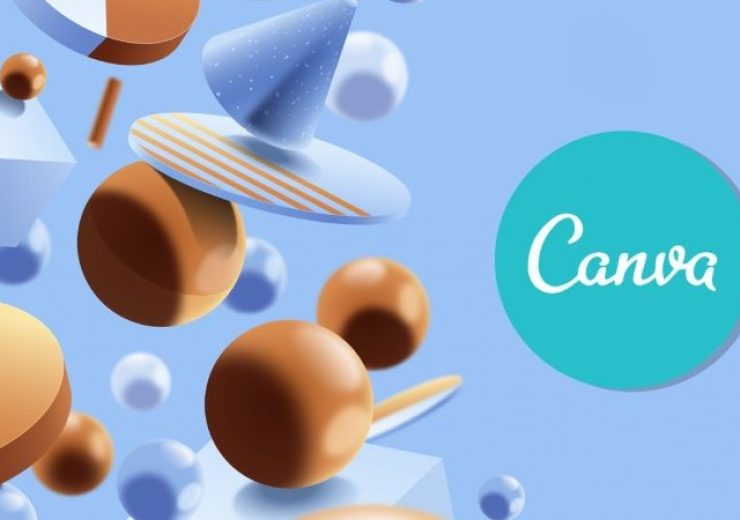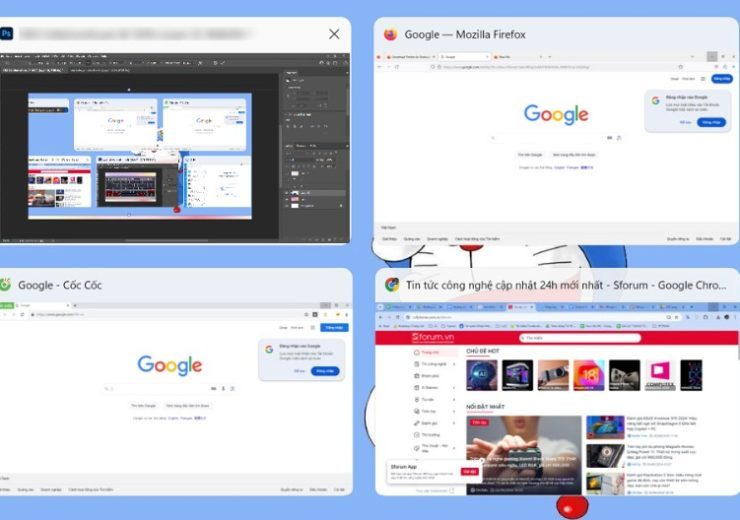5 cách tăng tốc máy tính để có trải nghiệm như mới mua máy

5 cách tăng tốc máy tính để có trải nghiệm như mới mua máy. Nếu máy tính của bạn đang hoạt động chậm và không đáp ứng như lúc mới mua, có thể do máy của bạn đã cũ hoặc phần mềm ngày càng nặng hơn. Bạn có thể mua máy mới hoặc nâng cấp, nhưng nếu bạn muốn tiết kiệm tiền, bài viết này sẽ cung cấp các giải pháp hiệu quả để tăng tốc máy tính của bạn mà không tốn quá nhiều chi phí. Hãy tham khảo các bước sau đây của Keyoff.net để có trải nghiệm tốt hơn:
Dọn dẹp các file rác trên máy tính – bước đơn giản nhất để tăng tốc máy tính.
Hãy xóa các file rác được tạo ra khi bạn cài đặt hoặc gỡ bỏ phần mềm, di chuyển hoặc xóa file, lướt web… Hãy làm theo các bước sau:
Bước 1: Mở My computer và nhấp chuột phải vào ổ đĩa chứa hệ điều hành của bạn (thường là ổ C) và chọn Properties.
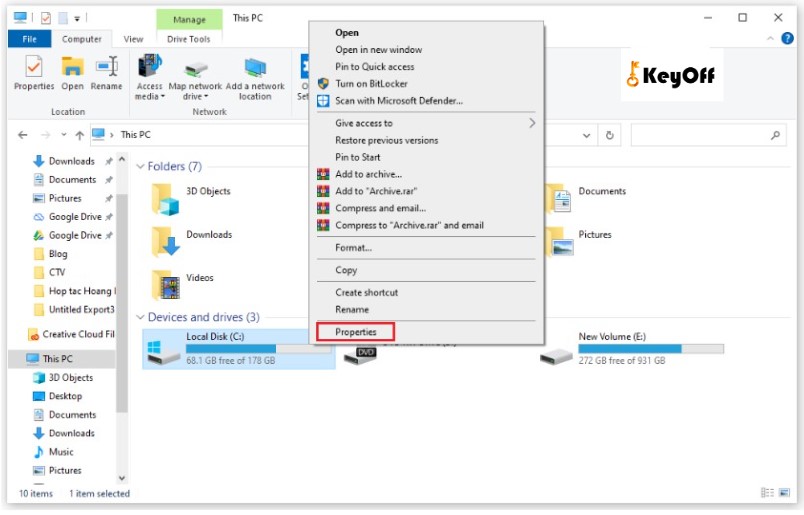
5 cách tăng tốc máy tính để có trải nghiệm như mới mua máy
Bước 2: Chọn Disk Cleanup.
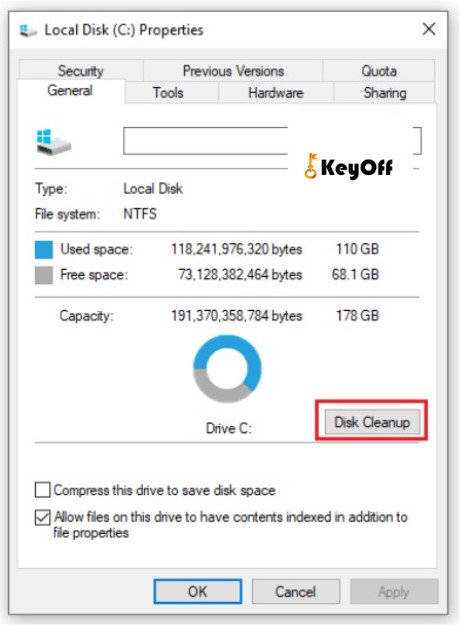 Bước 3: Chọn tất cả các file trong mục Files to delete và nhấn OK.
Bước 3: Chọn tất cả các file trong mục Files to delete và nhấn OK.
Lưu ý: Nếu bạn không muốn xóa dữ liệu trong thư mục Downloads, hãy bỏ chọn Downloaded Program Files.
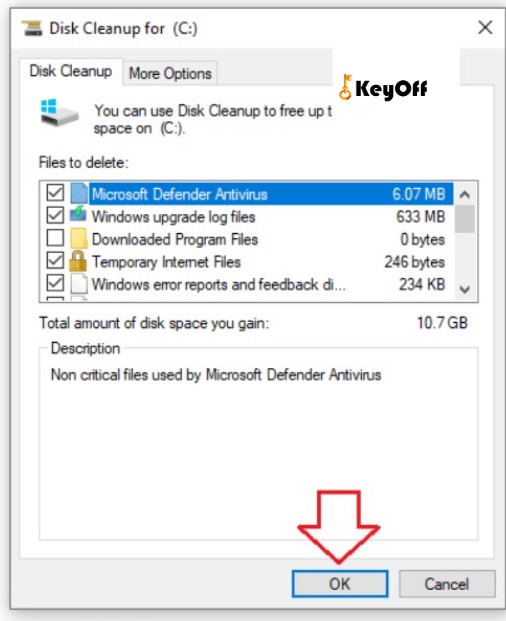 Bước 4: Nhấn Delete Files và chờ vài phút để máy tính của bạn được dọn dẹp.
Bước 4: Nhấn Delete Files và chờ vài phút để máy tính của bạn được dọn dẹp.
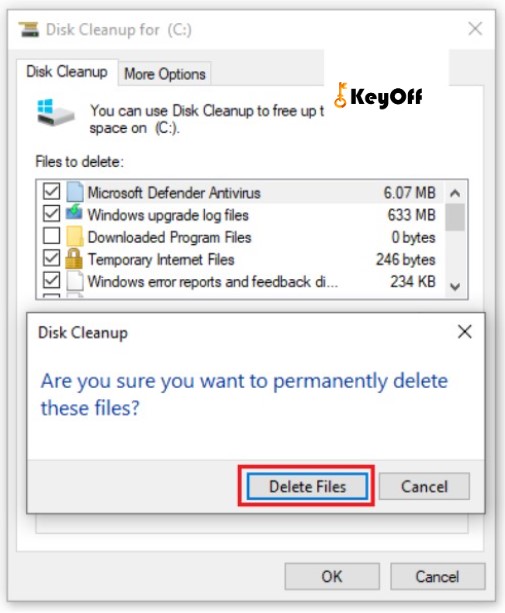
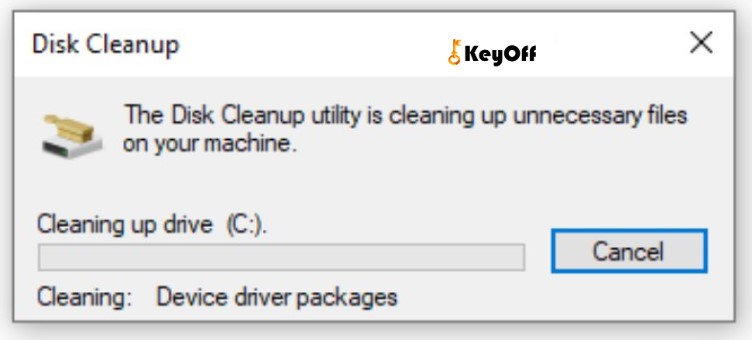
Cách tăng tốc máy tính bằng cách bật/tắt các phần mềm khởi động cùng Windows
Để làm cho máy tính của bạn hoạt động nhanh hơn, một trong những cách hiệu quả là vô hiệu hóa các chương trình khởi động song song với Windows. Hãy làm theo các bước sau:
Bước 1: Nhấn tổ hợp phím Windows + R và nhập “msconfig” và nhấn OK để mở cửa sổ System Configuration. Nếu không được, bạn có thể mở System Configuration bằng cách vào Start và gõ “System Configuration”.
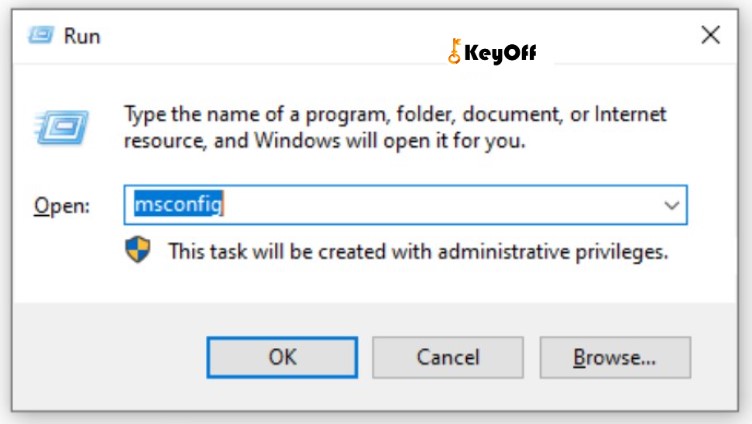
5 cách tăng tốc máy tính để có trải nghiệm như mới mua máy
Bước 2: Chọn tab Startup và nhấn Open Task Manager. Những chương trình khởi động cùng Windows sẽ hiển thị. Bạn có thể bỏ chọn các chương trình không cần thiết.
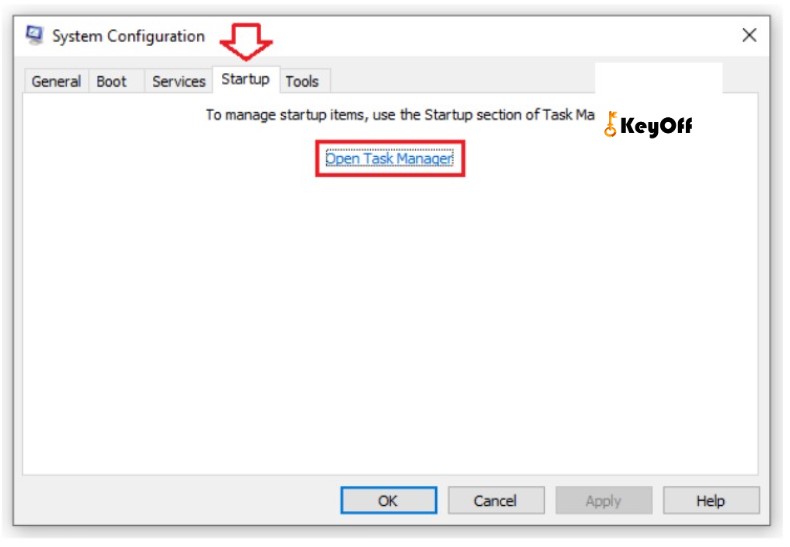
5 cách tăng tốc máy tính để có trải nghiệm như mới mua máy
Bước 3: Chọn các chương trình mà bạn muốn vô hiệu hóa khi khởi động cùng Windows và nhấn Disable.
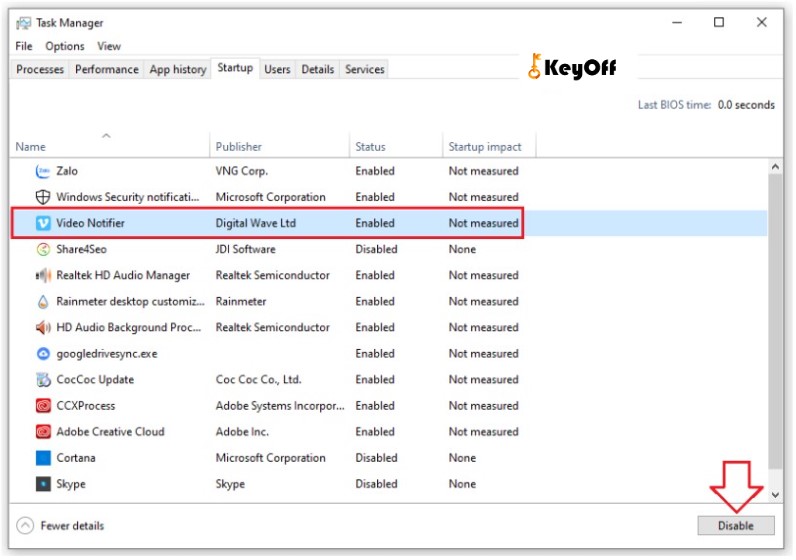
5 cách tăng tốc máy tính để có trải nghiệm như mới mua máy
Cách nâng cấp phần cứng để tăng tốc máy tính
Nếu việc thực hiện các giải pháp phổ biến trên vẫn không cải thiện được tốc độ của máy tính, bạn có thể nâng cấp một số thiết bị phần cứng để tăng tốc độ hoạt động tổng thể của hệ thống. Các bộ phận cần nâng cấp có thể bao gồm RAM, ổ đĩa cứng và nhiều bộ phận khác.
RAM
Thêm RAM sẽ nhanh chóng tăng tốc máy tính và làm cho các thao tác đòi hỏi nhiều bộ nhớ dễ dàng hơn. Để khắc phục tình trạng máy tính chạy chậm do thiếu hụt RAM, nâng cấp RAM là điều cần thiết. Với việc nâng cấp lên 8GB, hiệu suất của máy tính sẽ được cải thiện đáng kể. Nếu bạn thường xuyên thực hiện các tác vụ nặng, nâng cấp lên 16GB sẽ giúp tăng tốc độ hoạt động của máy tính lên mức tối ưu.

5 cách tăng tốc máy tính để có trải nghiệm như mới mua máy
Ổ cứng
Ổ cứng là thành phần không thể thiếu trong máy tính, không chỉ để lưu trữ dữ liệu mà còn ảnh hưởng đến hiệu suất của hệ thống. Hiện nay, có hai loại ổ cứng phổ biến là HDD và SSD. Nếu bạn muốn tăng tốc độ của máy tính, bạn có thể nâng cấp ổ cứng HDD lên tốc độ 7200RPM. Tuy nhiên, để đạt được hiệu quả tối đa, nên chuyển sang sử dụng ổ cứng SSD.
Ổ cứng SSD có tốc độ đọc và ghi nhanh hơn rất nhiều so với ổ cứng HDD thông thường. Thay vì sử dụng đĩa quay, ổ cứng SSD sử dụng chip nhớ flash và ít gặp hiện tượng phân mảnh ổ đĩa hơn. Vì vậy, khi sử dụng ổ cứng SSD, bạn sẽ tiết kiệm được thời gian khởi động máy tính và tải các chương trình, trò chơi, và nâng cao hiệu suất hoạt động của máy tính.

5 cách tăng tốc máy tính để có trải nghiệm như mới mua máy
Cải thiện hiệu suất máy tính
Cải thiện hiệu suất máy tính một cách hiệu quả Nếu máy tính của bạn đang hoạt động chậm chạp do một số nguyên nhân như virus hoặc mã độc, thì việc thực hiện các thủ thuật tăng tốc thông thường có thể không giải quyết được vấn đề tận gốc. Thay vào đó, cài lại hệ điều hành là giải pháp tốt nhất để đảm bảo sự an toàn và hiệu suất máy tính được cải thiện đáng kể. Hãy nâng cấp lên các phiên bản hệ điều hành mới nhất để tận hưởng các tính năng mới nhất và tăng khả năng bảo mật của máy tính.
Sử dụng phần mềm diệt virus
Việc sử dụng phần mềm diệt virus thường xuyên cũng rất quan trọng để bảo vệ máy tính khỏi virus và mã độc. Những phần mềm chạy ngầm như Spyware, Trojan, Backdoor… có thể chiếm dụng tài nguyên máy tính và làm chậm tốc độ xử lý. Bạn nên sử dụng phần mềm diệt virus đáng tin cậy và thường xuyên cập nhật các phiên bản mới nhất để đảm bảo hiệu quả tối đa.
Nếu bạn đang tìm kiếm phần mềm diệt virus miễn phí, hãy thử sử dụng Security Essentials antivirus của Microsoft. Đây là một phần mềm an toàn, không chứa quảng cáo và có thể giúp tăng tốc máy tính của bạn.
Với những thủ thuật này, bạn có thể cải thiện hiệu suất máy tính một cách hiệu quả mà không gây ra sự phiền phức hay tốn nhiều chi phí. Chắc chắn rằng máy tính của bạn sẽ hoạt động tốt hơn và bạn sẽ có trải nghiệm lâu dài hơn với nó.
Bạn cũng có thể mua phần mềm diệt virus an toàn trong trang của chúng tôi tại Keyoff.net